
Contente
Outras SeçõesSe você tem uma pergunta sobre um produto ou precisa alterar um pedido já feito, às vezes você precisa entrar em contato com um vendedor terceirizado na Amazon. Felizmente, você não precisa sentir que está gritando no vazio por ajuda, temos dicas para ajudá-lo a entrar em contato diretamente com o vendedor.
Passos
Método 1 de 3: usando a página de lista de produtos
Navegue até uma das listas de produtos do vendedor. Se quiser fazer uma pergunta a um vendedor sobre um produto, você pode fazer isso na página do produto. Vá para Amazon.com e pesquise o produto que deseja e, a seguir, clique no link da lista de produtos nos resultados da pesquisa.
- Você também pode acessar uma lista de produtos na vitrine do vendedor na Amazon, se houver.

Clique no nome do vendedor ao lado de “Vendido por” no lado direito da página. Quando estiver na página do produto, procure a caixa no lado direito da página com os botões “Adicionar ao carrinho” e “Comprar agora”. Abaixo desses botões, você verá as palavras "Vendido por", seguidas de um link para o nome do vendedor. Clique nesse link para acessar as informações do vendedor e a página de contato.- Se você estiver no aplicativo Amazon, role para baixo a partir do topo da lista para encontrar este link.
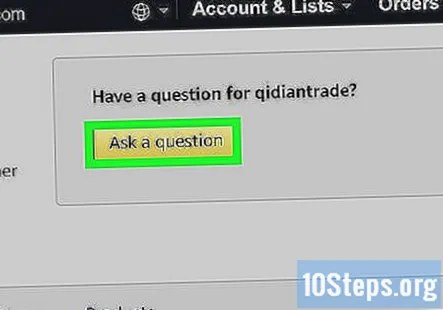
Pressione o botão “Faça uma pergunta” na página do vendedor. Depois de abrir a página do vendedor, localize o botão amarelo "Faça uma pergunta". Você pode usar este botão para enviar uma mensagem diretamente ao vendedor.- Esteja você usando um navegador ou o aplicativo Amazon Prime, você deve ver este botão próximo ao topo da página do vendedor.
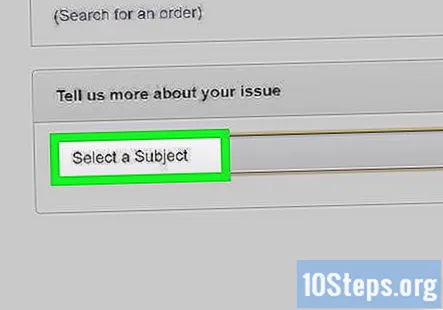
Siga as instruções para escolher um tópico para sua pergunta ou comentário. Ao clicar no botão “Faça uma pergunta”, você verá um menu suspenso solicitando que selecione um assunto para sua mensagem. Escolha o assunto que mais se aproxima da sua pergunta ou comentário.- Você também pode ver botões de alternância perguntando se deseja entrar em contato com o vendedor sobre um item que eles estão vendendo ou um pedido que você já fez.
- Os possíveis assuntos que você pode escolher incluem detalhes do produto, remessa, políticas de devolução e reembolso e personalização do produto.
Digite uma mensagem detalhada na caixa de texto na próxima página. Depois de selecionar um assunto, você será redirecionado para uma nova página onde poderá digitar sua mensagem. Inclua todos os detalhes relevantes, como sobre o produto que você está perguntando, o número do seu pedido (se houver) e os detalhes da sua pergunta, comentário, solicitação ou reclamação.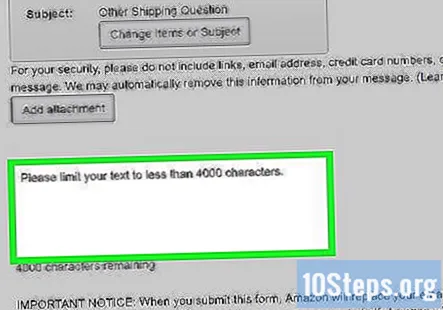
- Se você estiver usando o aplicativo, a caixa de texto aparecerá na mesma página do menu suspenso de assuntos.
- Você precisará limitar sua mensagem a no máximo 4.000 caracteres.
Dica: Você também tem a opção de enviar anexos com sua mensagem, se desejar. Por exemplo, se quiser enviar uma reclamação sobre um produto danificado, você pode anexar uma foto do dano. Essa opção estará disponível apenas se você enviar a mensagem por meio de um navegador da web.
Clique no botão “Enviar e-mail” para enviar sua mensagem. Quando estiver satisfeito com sua mensagem, clique no botão amarelo “Enviar e-mail” abaixo da caixa de texto. A Amazon encaminhará sua mensagem para o vendedor e enviará uma cópia para você por e-mail.
- Para proteger sua privacidade, a Amazon não revelará seu endereço de e-mail ao vendedor. Em vez disso, eles enviarão a mensagem de um endereço de e-mail da Amazon.com.
- Dê ao vendedor até 2 dias úteis para entrar em contato com você antes de tentar contatá-lo novamente. Se você não tiver uma resposta do vendedor nesse período ou se ele não estiver disposto a ajudá-lo com seu problema, você pode resolver isso usando o serviço de garantia A-to-z da Amazon.
Método 2 de 3: conexão por meio da página de pedidos
Navegue até “Seus pedidos” na página inicial da Amazon. Se você fez um pedido com um vendedor terceirizado e está tendo problemas com ele, pode solicitar ajuda na página “Seus pedidos”. Vá para Amazon.com e clique na guia “Devoluções e pedidos” na parte superior da página ou navegue até “Seus pedidos” na página de sua conta. Localize o item sobre o qual deseja obter ajuda na lista de pedidos.
- Se você estiver usando o aplicativo Amazon Prime, encontre seus pedidos clicando no botão do menu suspenso no canto superior esquerdo da tela. Você encontrará "Seus pedidos" listados diretamente em "Casa".
Clique em “Problema com o pedido” ou “Obter ajuda com o pedido”. Se o seu pedido de um vendedor terceirizado ainda não foi entregue com sucesso, você pode ver um botão ao lado do pedido que diz “Problema com o pedido” ou “Obtenha ajuda com o pedido”. Selecione um desses botões para relatar um problema e siga as instruções para relatar seu problema.
- Você só verá o botão amarelo "Obter ajuda com o pedido" se o vendedor cuidar de seu próprio frete, em vez de fazê-lo pela Amazon.
- Você pode resolver o problema sem ter que entrar em contato com o vendedor diretamente, seguindo as instruções da Amazon. Caso contrário, o sistema de atendimento ao cliente da Amazon o ajudará a entrar em contato com o vendedor.
- Se seu pedido já foi entregue, mas você deseja solicitar uma devolução, troca ou reembolso, clique no botão “Devolver ou substituir itens”. Se esse tipo de transação for administrado pelo vendedor, a Amazon colocará você em contato com ele.
Use a opção “Deixar feedback do vendedor” para avaliá-lo. Se você já recebeu seu produto e deseja apenas deixar um feedback para o vendedor, escolha o botão “Deixar feedback do vendedor” ao lado do pedido em questão. A partir daí, você pode deixar uma avaliação com estrelas para o vendedor e fazer comentários sobre sua experiência de compra.
- Você pode enviar feedback do vendedor por até 90 dias após a data de seu pedido.
Método 3 de 3: comunicação com mensagens do comprador / vendedor
Navegue até “Sua conta”. Se você já se comunicou com um vendedor antes, pode manter a conversa por meio do sistema de mensagens de comprador / vendedor da Amazon. Para encontrar suas mensagens, comece navegando até a página “Sua conta” na página inicial da Amazon.com.
- Se você estiver usando um navegador, vá para a guia “Contas e listas” no canto superior direito da página inicial da Amazon. Selecione “Sua conta” no menu suspenso.
- No aplicativo Amazon Prime, selecione o menu de navegação suspenso no canto superior esquerdo da tela. Você encontrará o link “Sua conta” em “Suas listas” e acima de “Loja por departamento”.
Role para baixo até “Comunicação e conteúdo”. Na página da sua conta, role para baixo até encontrar uma caixa chamada “Comunicação e conteúdo”. Esta caixa conterá vários links relacionados às suas configurações de comunicação e notificação.
- Se você estiver usando o aplicativo Amazon Prime, role para baixo até encontrar o cabeçalho “Centro de mensagens”.
Clique em “Mensagens da Amazon e vendedores”. Clicar neste link abrirá uma caixa de entrada contendo todas as suas comunicações anteriores da Amazon e de vendedores terceiros. Você também pode ver as mensagens que enviou por meio do sistema de mensagens.
- Se você estiver usando o aplicativo, escolha “Suas mensagens” no cabeçalho “Centro de mensagens”.
Selecione a guia “Mensagens do comprador / vendedor”. Na parte superior da sua caixa de entrada no centro de mensagens, você verá uma guia que diz “Mensagens do comprador / vendedor”. Clique nesta guia para mostrar apenas mensagens entre você e vendedores terceirizados.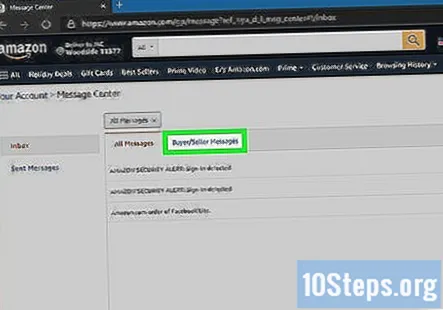
- No aplicativo, você verá links para "Todas as mensagens", "Mensagens do comprador / vendedor" e "Mensagens enviadas" depois de clicar no botão "Suas mensagens".
Abra uma mensagem do vendedor com o qual deseja se comunicar. Percorra a lista de mensagens até encontrar uma do vendedor com quem deseja falar. Você verá uma cópia da mensagem que eles lhe enviaram, junto com informações da Amazon sobre suas políticas de comunicação de comprador / vendedor.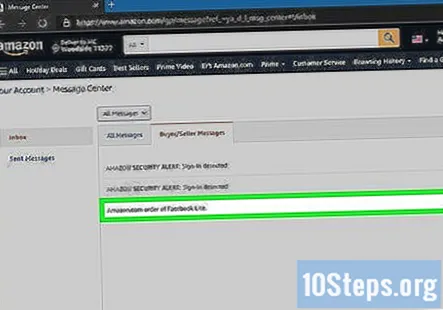
- Se você tem muitas mensagens e está tendo dificuldade em encontrar a que deseja, o aplicativo permite que você exiba mensagens de um intervalo de datas específico.
Clique no botão “Responder” e escreva uma mensagem. Depois de selecionar a mensagem que deseja responder, aperte o botão que diz “Responder” na parte superior da página. Isso abrirá uma caixa de texto onde você pode escrever sua mensagem. Quando estiver satisfeito com o que escreveu, clique no botão amarelo “Enviar” para enviar a mensagem.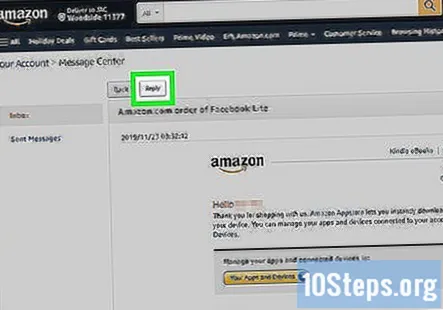
- Você precisará limitar sua mensagem a no máximo 4.000 caracteres.
- Se você estiver enviando a mensagem de um navegador da web, também pode adicionar um anexo, como uma imagem, um arquivo PDF ou um documento do Word.
- A Amazon não compartilha seu endereço de e-mail com o vendedor. Todas as comunicações serão direcionadas por meio do serviço de mensagens da Amazon.
Perguntas e respostas da comunidade
Como entrar em contato com um vendedor na Amazon quando não tiver feito um pedido?
Logo abaixo das guias "Adicionar ao carrinho" e "Comprar agora", deve estar escrito quem é o vendedor. Clique no nome do vendedor; ele o levará à página do vendedor na Amazon, e você verá uma opção para "Faça uma pergunta".

